Szóval véletlenül van egy régi számítógéped. Még mindig indul, és böngészhet az interneten, és feltöltheti kedvenc közösségi hálózatát, de az elmúlt évek nem voltak túl kedvesek hozzá. 2012-ben vásároltad, és elkezdte látni a korát. Lefagy, sokat késik, nem fut néhány szoftver, és folyamatosan összeomlik. Ezen a ponton, ha fő számítógépként használja, kísértés lehet, hogy eldobja és újat épít.
MAKEUSEOF A NAP VIDEÓJA
Nem kell kidobni. Így lehet felgyorsítani a régi számítógépet.
1. Frissítsen SSD-re

Valószínűleg ez az első tanács, amire a legtöbb embernek szüksége van. A számítógép merevlemeze nem csak lassú ehhez képest mit tud adni egy SSD , de valójában az idő múlásával lassabb lett – elvégre évek óta a számítógépben ül, és idővel elkezdett megtelni, ami szintén befolyásolja a sebességét. Mint ilyen, a legelső lehetséges frissítés egy teljesen új SSD beszerzése lenne.
Valószínű, hogy a számítógépen nincs M.2 slot, ha túl régi (2013 előtt). Ez azonban nem akadályozza meg abban, hogy SSD-ket keressen pontosan ugyanazzal a csatlakozási módszerrel, mint a merevlemezén: a jó öreg SATA-csatlakozóval. Az SSD jobban hátráltatja Önt, mint egy normál merevlemez, de csodákra képes, hogy gyorsabban érezze magát a számítógépén, ezért miért ne próbálhatná meg az alkatrészek cseréje közben?
Ezenkívül győződjön meg róla vigyen át mindent a merevlemezről az SSD-re. Talán nem minden, mivel valami határozottan okozta a merevlemez sebességi problémáit.
2. Frissítse CPU-ját
Lehet, hogy ez nem mindenki számára nyilvánvaló, de ha Intel vagy AMD CPU-t használ , általában van egy út felfelé a CPU-láncban, hogy valami jobbat tegyen a számítógépére, és gyorsabban működjön és gyorsabban érezze magát.
Először is ellenőrizze a számítógépe chipkészletének adott modelljét. Ez hozzávetőleges képet ad arról, hogy milyen chipeket használhat, és melyeket nem.
Ennek ellenőrzéséhez töltse le a CPU-Z-t és telepítse a készülékére. Innen nyissa meg a programot, és kattintson a gombra Fő tábla lapon. Meg kell találnia az alaplap lapkakészletét a listában Southbridge .
hogy saját összekapcsolja a pontokat
Letöltés: CPU-Z for ablakok (Ingyenes)
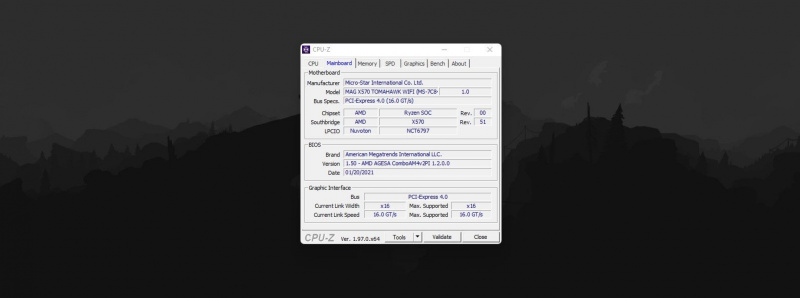
Innentől ellenőrizze a CPU-kompatibilitást a meglévő lapkakészlettel. Összeállítottunk egy durva útmutatót, hogy Ön is ellenőrizhesse, mivel a Google keresése meglehetősen egyszerű vagy szinte lehetetlen lehet.
AMD CPU-k
- X570 : Ryzen 5000/4000/3000/2000 (Zen 3, Zen 2, Zen+)
- B550/A520 : Ryzen 5000/4000/nem G 3000 (Zen 3, Zen 2)
- X470/B450 : Ryzen 5000/4000/3000/2000/1000, Athlon 200GE, 3000G (Zen 3, Zen 2, Zen+, Zen)
- X370/B350 : Ryzen 5000/4000/3000/2000/1000, A 9000, Athlon 200GE/3000G/X4 900 (Zen 3, Zen 2, Zen+, Zen, kotró)
- A320 : Ryzen 3000G/2000/1000, A 9000, Athlon 200GE/3000G/X4 900 (Zen+, Zen, kotró)
Intel CPU-k
- Z690/H670/B660/H610 : Intel Core 12th Gen (Alder Lake)
- Z590/H570/B560/H510/Z490/H470 : Intel Core 11. generáció, 10. generáció (Rocket Lake, Comet Lake)
- B460/H410 : Intel Core 10. generáció (Comet Lake)
- Z390/Z370/H370/B360/H310 : Intel Core 9. generáció, 8. generáció (Coffee Lake-S, Coffee Lake)
- Z270/H270/B250/Z170/H170/B150/H110 : Intel Core 7. generációs, 6. generációs (Kaby Lake, Skylake)
- Z97/H97 : Intel Core 5. generáció, 4. generáció (Broadwell, Haswell)
- Z87/H87/B85/H81 : Intel Core 4th Gen (Haswell)
Ezután, ha ez megvan, próbálja meg megkeresni a legjobb chipet, amelyet a számítógépére helyezhet olyan helyeken, mint az eBay. Ha például Pentium lapkával ellátott számítógépe van, de Intel H81 lapkakészlettel, akkor jó eséllyel eltávolíthatja a Pentium chipet, és frissíthet Core i7-4790K-ra az eBay-en (ez körülbelül 40 dollárba kerülhet, vagy 50 USD), megfelelő hűtést kapjon (mivel melegebb lesz), és telepítse a számítógépére.
A kompatibilis CPU-k listája az alaplaptól függően változhat, ezért mindenképpen tájékozódjon a vásárlás előtt. Ezenkívül még ha a CPU kompatibilis is, győződjön meg arról, hogy a legújabb BIOS-frissítéssel rendelkezik, különösen, ha régebbi alaplapról van szó, mivel az új CPU-k támogatása gyakran BIOS-frissítésekkel jár. Nagy eséllyel ha egy régebbi alaplapra teszel egy újabb CPU-t a BIOS frissítése nélkül, az nem fog működni.
Egy CPU-frissítés önmagában nem hoz jelentős javulást. Mindazonáltal zökkenőmentesebben fog futni a számítógép, ha terhelés alatt van, mivel a most behelyezett új CPU azt jelenti, hogy a számítógépe több dolgot is képes kezelni, ugyanakkor gyorsabban.
3. Bővítse RAM-ját

Ezután, ha úgy érzi, hogy a számítógépe nehézkes feladatokkal jár, érdemes megfontolni a CPU-frissítés és a RAM-bővítés párosítását. Végül is a CPU több dolgot is tud, de nincs elég RAM-od hogy elmentse ezeket a dolgokat a CPU-hoz. Ez elvezet bennünket a RAM frissítéséhez.
állítsa le a kódmemória -kezelő ablakokat 10
Először is ellenőriznie kell, hogy milyen RAM-mal rendelkezik a számítógép. Ezt ismét ellenőrizheti a CPU-Z-ben. Nyissa meg a CPU-Z-t, és kattintson a gombra memória lapon. A RAM típusát a listában találja típus , valamint számos más statisztikát a RAM-ról.
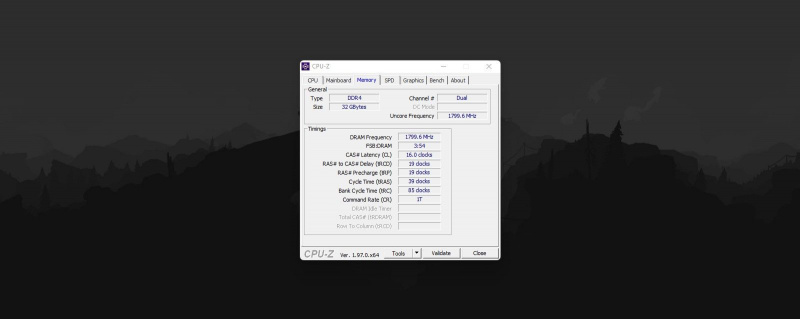
Ha DDR4, akkor rengeteg lehetőségnek kell lennie online. A DDR3 memóriát továbbra is árulják, de lehet, hogy nehezebb megtalálni – ugyanez a DDR2 memória esetében is. Mindenesetre ügyeljen arra, hogy lehetőség szerint garanciális memóriát vásároljon. Csábító lehet használt memóriát vásárolni, de ezt kerülni kell. Ezenkívül ellenőrizze online, hogy az alaplap mennyi RAM-ot támogat. Bár lehet, hogy elegendő nyílás van benne, egyes alaplapok, különösen a régebbiek, 8 GB vagy 16 GB max.
Ezután, ha megvan az új RAM, telepítse a számítógépére. Egy kicsit kevésbé kell éreznie a számítógépét.
4. A szellőzés javítása
Néha a válasz a számítógép problémáira egy gyakran figyelmen kívül hagyott szempontban rejlik: a hűtésben. Ahogy a PC-k öregszenek, úgy öregszenek az alkatrészeik is, ami a rajongókra is kiterjed.
miért eszik a króm ennyi ramot
Húzza ki a számítógépet, és nyissa ki. Spoiler figyelmeztetés: valószínűleg megtalálja a sok portól, ami szintén hozzájárul a számítógép jelenlegi állapotához. Ellenőrizze, hogy a számítógép ventilátorai megfelelően pörögnek-e. Ha nem, szerezzen be egy csereventilátort, és telepítse a számítógépére.
Ez vonatkozik a CPU hűtési megoldására is. Ha a CPU folyamatosan meleg, érdemes lehet eltávolítani a CPU-hűtőt, újra beilleszteni, majd visszahelyezni. Ha nem működik megfelelően (víz- és léghűtés esetén is előfordulhat), meg kell tanulnia. olvassa el a jelzéseket, és mielőbb cserélje ki, mert károsíthatja a számítógépet.
5. Módosítsa az operációs rendszert

Végül, ha nem végzett hardverfrissítéseket (vagy ha megtette, és nem csinálnak sokat), egyetlen lehetőség maradt: végleg elhagyni a Windowst.
Igen, minden bizonnyal csábító lehet továbbra is a Windows használata, de ha viszonylag friss verziót használ, például a Windows 10-et, az hozzájárulhat annak lassúságához. Ezért inkább ellenőrizze, hogy továbbra is használhatja-e számítógépét alternatív operációs rendszerrel, például Lubuntu, AntiX, Linux Lite vagy Chrome OS Flex rendszerrel. Ezek könnyű Linux disztribúciók a régi PC-kre fejlesztve, és hihetetlenül alacsony minimumkövetelményeiknek köszönhetően elképesztően futniuk kell, függetlenül attól, hogy melyik számítógépre rakod őket.
Ráadásul a legtöbbjük képes telepíteni és használni az Ön által jelenleg használt programok nagy részét. Linux disztribúciókon , addig boldogulhatsz, amíg a használt alkalmazásoknak van Linux-verziója. Ha Chrome OS Flex operációs rendszert használ, akkor online elérhető alternatívák, például a Google Dokumentumok.
A számítógép ismét gyors lehet
Ha még nem áll készen arra, hogy elengedje számítógépét, néhány tipp, amit most adtunk, segíthet megfordítani a szerencsét. Ha mindezt megteszi, gyorsan látnia kell a javulásokat, de ha ezek nem elegendőek, meg kell fontolnia a számítógép cseréjét.
